こんにちは、管理人のけーどっとけーです。
学生の頃にWindowsのPCを初購入して以来、その機能やアプリに興味を持ちました。
今ではPCだけでなくその他ITデバイス(スマホやタブレットなど)の新機能や便利なアプリを使ってみることを趣味としています。
タブレットは第6世代の「iPad」を使っています。
外ではPCの代わりに家ではスマホの代わりにと用途に応じて使い分けができるのが便利です。
iPadOS 15から翻訳機能が追加されています。
ハジカラ
ハジカラ
「はじめから」のチャレンジ精神で、IT関連中心に日々の体験をつづっていくブログ
今回はその翻訳機能を使って、ブラウザとメールの文章を翻訳してみました。
画面を長押ししメニューから「翻訳」を選択すると簡単に翻訳してくれます。
iPadの画面内の文章を翻訳する
まずはブラウザ「Google Chrome」で任意のサイトを開いて日本語を英語に翻訳してみます。
翻訳したい箇所を選択し、その箇所を長押しします。
メニューが表示されます。
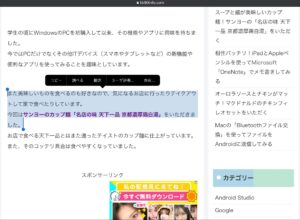
「翻訳とプライバシー」についてメッセージが表示された場合は「続ける」をタップします。
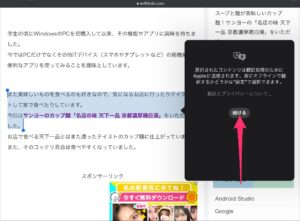
翻訳文章の右下のアイコンをタップすると翻訳文を読み上げてくれます。
読み上げの一時停止もできます。
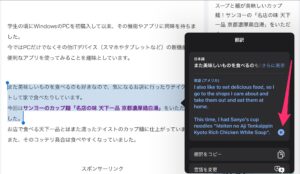
もちろん翻訳を英語以外の他の言語に変更することもできます。
「言語を変更」をタップすると翻訳可能な言語を表示できます。
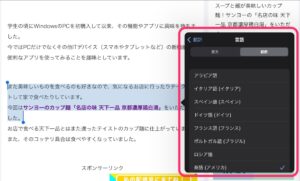
次は英語のサイトを日本語に翻訳してみます。
同じように翻訳したい箇所を範囲選択し、メニューから「翻訳」をタップします。
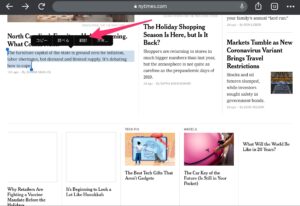
このように日本語に翻訳できました。
日本語への翻訳精度はまだまだ向上の余地はありそうです。
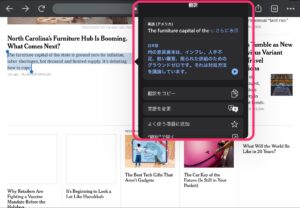
今回の一言・・・
文章を範囲選択してすぐに翻訳できるので便利です。
ITの仕事をしていて英語のサイトを読むこともあるのでちょっとした理解のアシストにも使えそうです。
ここまで読んでくれてありがとう。
では、良いiPadライフを。
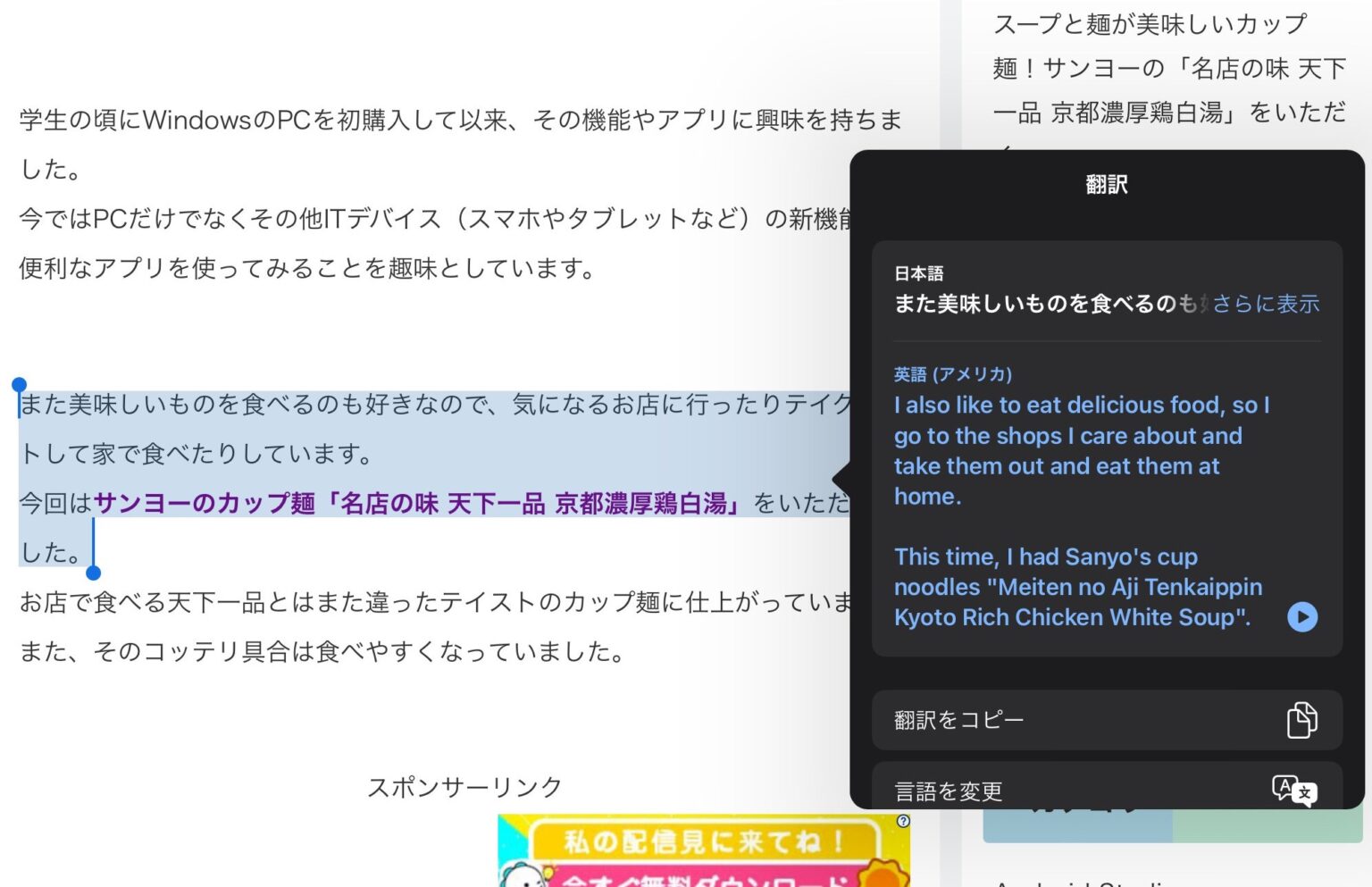
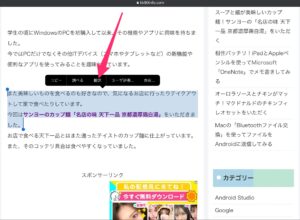
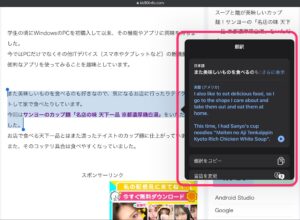
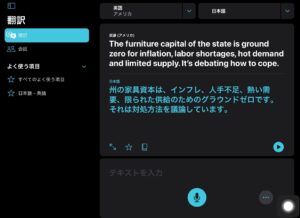
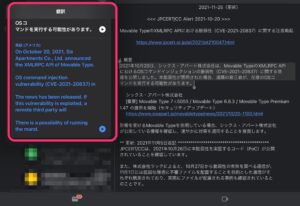
コメント